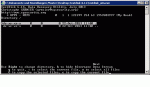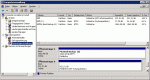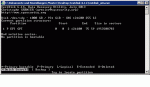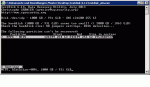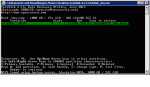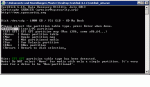Gestern hat WD seine Kunden vor dem Einsatz von u.a. WD Drive Manager auf Macs mit OS X 10.9 (Mavericks) gewarnt. Offensichtlich kann dies zum Verlust von Daten führen:
"...we want to make you aware of new reports of Western Digital and other external HDD products experiencing data loss when updating to Apple's OS X Mavericks (10.9). WD is urgently investigating these reports and the possible connection to the WD Drive Manager, WD Raid Manager and WD SmartWare software applications. Until the issue is understood and the cause identified, WD strongly urges our customers to uninstall these software applications before updating to OS X Mavericks (10.9), or delay upgrading. If you have already upgraded to Mavericks, WD recommends that you remove these applications and restart your computer."
Leider kam diese Warnung für mich zu späht...
Zur Geschichte:
Ich nutze seit einigen Jahren für meine Daten unter WIN XP Professional 32bit SR3 eine externe Festplatte WD My Book Studio Edition II (2 x 1TB) im RAID1 Modus (WD Drive Manager installiert). Sie ist über USB an meinen Laptop angeschlossen. Die Platte hatte ich ursprünglich im NTFS Format formatiert. Zwischenzeitlich hat sich ein Datenvolumen von ca. 650 GB auf der Platte gesammelt.
Vor kurzer Zeit habe ich mir ein MacBook Pro zugelegt, da ich beabsichtige von WIN auf OSX umzusteigen. Auf dem MacBook Pro ist OS X 10.9 installiert. Zusätzlich installierte ich von der WD Internetseite die neuste Version von WD Drive Manager und WD +Turbo Treiber für Mac. Anschließend habe ich die Festplatte mittels USB an den Mac angeschlossen. Im Ergebnis konnte ich die Festplatte auf dem Schreibtische sehen und öffnen, jedoch waren auf ihr keine Daten zu sehen. Um der Frage vorzubeugen: Ich habe keine Meldungen bzw. Kommandos vom Betriebssystem erhalten bzw. bestätigt.
Durch diese Entwicklung alarmiert habe ich die Platte mittels USB wieder an meinen Laptop angeschlossen. Zwar wurde sie erkannt (es ertönte das typische "Bing"), jedoch nicht im Explorer angezeigt. In der Datenträgerverwaltung wird sie aber als Volumen ohne Laufwerksbuchstaben, mit dem Layout Partition, dem Typ Basis, ohne Dateisystem, dem Status Fehlerfrei (GTP-Schutzpartition), mit einer Kapazität von 931,51 GB und zu 100% frei angezeigt. Ebenso zeigt sie der WD Drive Manager an.
Ich habe natürlich über die Suchfunktion des Forums bzw. über Google bereits einige ähnliche Probleme gefunden (GTP-Schutzpartition -> NTFS), jedoch führten die vorgeschlagenen Lösungswege zum Datenverlust, waren für mich als "Normalanwenderin" nicht nachvollziehbar oder widersprachen sich teilweise.
Gefunden habe ich folgende Lösungsansätze (nach zunehmender Schwierigkeit):
(1) Externe Festplatte an einen WIN Rechner mit 64bit System anschließen
(2) Auf dem Laptop Paragon GTP Loader installieren
(3) GPT Partition löschen und anschließend
(3.1) Daten mittels GetDataBack o.ä. retten (gibt es hier ein Programm welches Dateinamen und Ordnerstruktur identifiziert?)
(3.2) NTFS Partition mittels TestDisk wiederherstellen (vorher GPT Partition mittels TestDisk löschen)
(3.3) NTFS Partition mittels TestDisk wiederherstellen (vorher GPT Partition mittels Hex-Editor HxD löschen)
Aufgrund der Vielzahl der möglichen Wege bin ich etwas unschlüssig wie ich weiter vorgehen sollte.
Sicherlich gibt es im Forum Teilnehmer, die ein ähnliches Problem bereits erfolgreich gelöst haben.
Über Eure Unterstützung würde ich mich sehr freuen, da die Dateien sehr wichtig für mich sind.
Viele Grüße
Laura
"...we want to make you aware of new reports of Western Digital and other external HDD products experiencing data loss when updating to Apple's OS X Mavericks (10.9). WD is urgently investigating these reports and the possible connection to the WD Drive Manager, WD Raid Manager and WD SmartWare software applications. Until the issue is understood and the cause identified, WD strongly urges our customers to uninstall these software applications before updating to OS X Mavericks (10.9), or delay upgrading. If you have already upgraded to Mavericks, WD recommends that you remove these applications and restart your computer."
Leider kam diese Warnung für mich zu späht...
Zur Geschichte:
Ich nutze seit einigen Jahren für meine Daten unter WIN XP Professional 32bit SR3 eine externe Festplatte WD My Book Studio Edition II (2 x 1TB) im RAID1 Modus (WD Drive Manager installiert). Sie ist über USB an meinen Laptop angeschlossen. Die Platte hatte ich ursprünglich im NTFS Format formatiert. Zwischenzeitlich hat sich ein Datenvolumen von ca. 650 GB auf der Platte gesammelt.
Vor kurzer Zeit habe ich mir ein MacBook Pro zugelegt, da ich beabsichtige von WIN auf OSX umzusteigen. Auf dem MacBook Pro ist OS X 10.9 installiert. Zusätzlich installierte ich von der WD Internetseite die neuste Version von WD Drive Manager und WD +Turbo Treiber für Mac. Anschließend habe ich die Festplatte mittels USB an den Mac angeschlossen. Im Ergebnis konnte ich die Festplatte auf dem Schreibtische sehen und öffnen, jedoch waren auf ihr keine Daten zu sehen. Um der Frage vorzubeugen: Ich habe keine Meldungen bzw. Kommandos vom Betriebssystem erhalten bzw. bestätigt.
Durch diese Entwicklung alarmiert habe ich die Platte mittels USB wieder an meinen Laptop angeschlossen. Zwar wurde sie erkannt (es ertönte das typische "Bing"), jedoch nicht im Explorer angezeigt. In der Datenträgerverwaltung wird sie aber als Volumen ohne Laufwerksbuchstaben, mit dem Layout Partition, dem Typ Basis, ohne Dateisystem, dem Status Fehlerfrei (GTP-Schutzpartition), mit einer Kapazität von 931,51 GB und zu 100% frei angezeigt. Ebenso zeigt sie der WD Drive Manager an.
Ich habe natürlich über die Suchfunktion des Forums bzw. über Google bereits einige ähnliche Probleme gefunden (GTP-Schutzpartition -> NTFS), jedoch führten die vorgeschlagenen Lösungswege zum Datenverlust, waren für mich als "Normalanwenderin" nicht nachvollziehbar oder widersprachen sich teilweise.
Gefunden habe ich folgende Lösungsansätze (nach zunehmender Schwierigkeit):
(1) Externe Festplatte an einen WIN Rechner mit 64bit System anschließen
(2) Auf dem Laptop Paragon GTP Loader installieren
(3) GPT Partition löschen und anschließend
(3.1) Daten mittels GetDataBack o.ä. retten (gibt es hier ein Programm welches Dateinamen und Ordnerstruktur identifiziert?)
(3.2) NTFS Partition mittels TestDisk wiederherstellen (vorher GPT Partition mittels TestDisk löschen)
(3.3) NTFS Partition mittels TestDisk wiederherstellen (vorher GPT Partition mittels Hex-Editor HxD löschen)
Aufgrund der Vielzahl der möglichen Wege bin ich etwas unschlüssig wie ich weiter vorgehen sollte.
Sicherlich gibt es im Forum Teilnehmer, die ein ähnliches Problem bereits erfolgreich gelöst haben.
Über Eure Unterstützung würde ich mich sehr freuen, da die Dateien sehr wichtig für mich sind.
Viele Grüße
Laura